非主流PS教程:非主流淡色黄绿效果
来源:
作者:
学习:471人次
来源:PS联盟 作者:Hzc
最终效果

原图

1、打开原图按CTRL+J复制一层,然后按Ctrl + M调曲线,参数设置如图1-3。
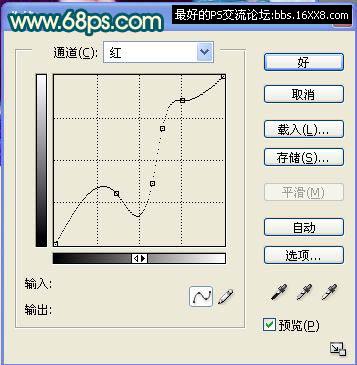
图1

图2

图3
2、加上图层蒙版把人物部分用黑色画笔擦出来,效果如图4。

图4
最终效果

原图

1、打开原图按CTRL+J复制一层,然后按Ctrl + M调曲线,参数设置如图1-3。
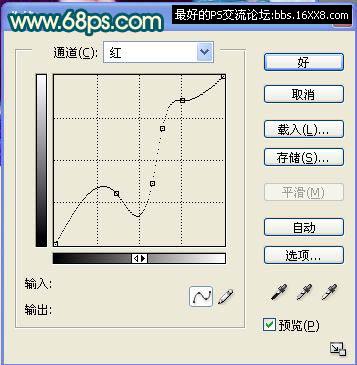
图1

图2

图3
2、加上图层蒙版把人物部分用黑色画笔擦出来,效果如图4。

图4
学习 · 提示
- 发评论 | 交作业 -
最新评论
严婧璇2008-10-09 09:16
好漂亮啊~~~<怒>0 学习下~~~!!
回复
baitakl2008-08-20 04:12
盖印 文章来自photoshop论坛(bbs.16xx8.com) 详文参考:http://bbs.16xx8.com/thread-56752-1-1.html shift+ctrl+alt+e
相关教程
关注大神微博加入>>
网友求助,请回答!





![[非主流PS教程] 非主流ps教程:非主流聚光纹理特效照片效果教程](http://pic.16xx8.com/article/UploadPic/2008/1/13/20081137498930.jpg)

